Come abilitare le impostazioni dello sviluppatore su Android Auto

Non è un segreto che a Google piaccia mantenere le opzioni degli sviluppatori nascoste nella maggior parte dei suoi prodotti, non c'è motivo di avere degli utenti occasionali che armeggiano lì intorno, dopo tutti. Ma se piace per armeggiare (o, ovviamente, sono uno sviluppatore), allora questo menu nascosto può essere molto divertente.
CORRELATO: Come accedere alle opzioni sviluppatore e abilitare USB Il debug su Android
Impostazioni dello sviluppatore è dove puoi trovare funzionalità sperimentali, modifiche e cose che non sono necessariamente pensate per l'accesso al consumatore. Non sorprende che ci sia un sacco di inutili lanugine per chiunque non sia uno sviluppatore. Android Auto non è diverso, e anche se il suo menu Impostazioni sviluppatore nascosto non è assolutamente rivoluzionario per i non sviluppatori, è ancora abbastanza pulito.
Tutte le Impostazioni sviluppatore si trovano nell'app Android (non l'unità Auto stessa), quindi la prima cosa che vorrai fare è attivare l'app.
Chiunque abbia familiarità con le impostazioni degli sviluppatori Android e Android dovrebbe trovare il passo successivo abbastanza familiare: tocca il testo "Android Auto" in alto a sinistra 10 volte. Quando sei vicino a abilitare il menu, verrà visualizzata una notifica di brindisi con il numero di tocchi rimanenti.
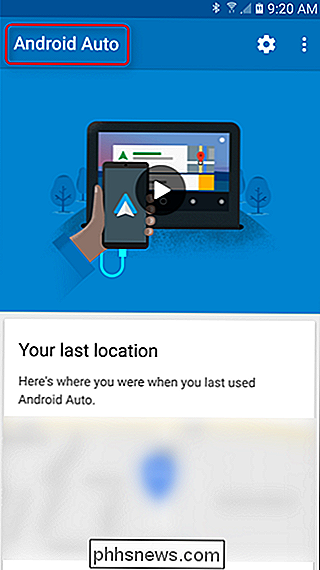
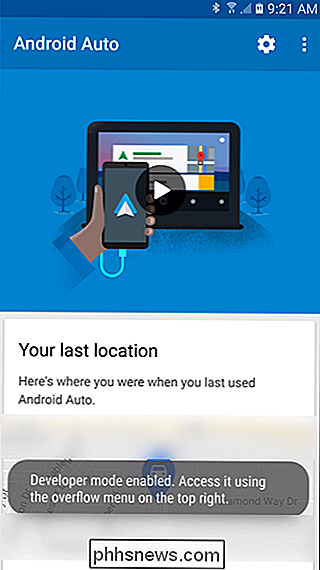
Una volta che il brindisi ti mostra che il menu sviluppatore è stato sbloccato, puoi accedervi dal menu di overflow a tre punti nell'angolo in alto a destra.
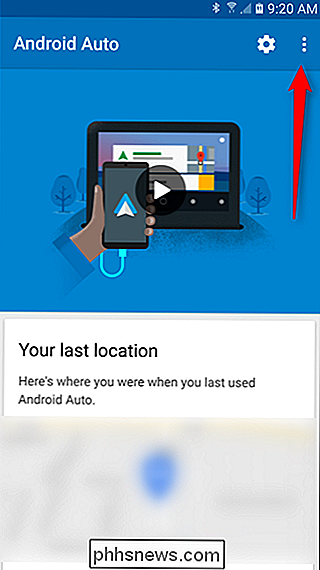
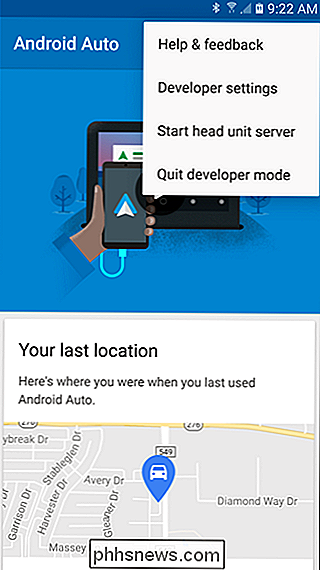
In questo menu puoi controllare alcune funzioni rivolte in avanti, come quando è attiva la modalità giorno o notte. Le impostazioni predefinite sono "auto-controllato", che essenzialmente attiva la modalità notturna quando i fari dell'auto sono accesi. Puoi anche cambiarlo in controllo telefonico, solo giorno e solo notte. Personalmente preferisco lasciare che sia l'auto a controllarlo, ma dipende tutto da quello che stai facendo, suppongo.

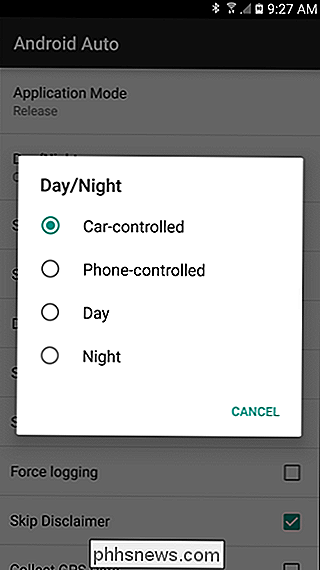
Altrimenti, non è chiaro cosa facciano le altre cose in questo menu per gli utenti, ma sentiti libero di curiosare vedi se trovi qualcosa di interessante. Non c'è molta documentazione su ciò che fanno queste varie impostazioni, quindi è tutto territorio inesplorato da qui.

Il modo migliore per passare a un nuovo indirizzo email
Hai ancora un antico indirizzo email prodigy.net o aol.com che stai finalmente rinunciando? O forse hai utilizzato un indirizzo email universitario o universitario per diversi anni e vuoi passare a un indirizzo email permanente prima di laurearti? O forse quando ti sei registrato per il servizio Internet, hai finito per utilizzare un indirizzo email ISP come cox

How to Unjailbreak Il tuo iPhone o iPad
Se hai pensieri di secondo sul jailbreak del tuo dispositivo iOS, ecco come separarlo facilmente e tornare alla normalità. A unjailbreak, molte guide pratiche dicono che è necessario mettere il dispositivo iOS in modalità di ripristino o DFU, ma in realtà non è affatto il caso. In effetti, è molto più semplice di così: è sufficiente cancellare il dispositivo, quindi ripristinarlo da un backup.



